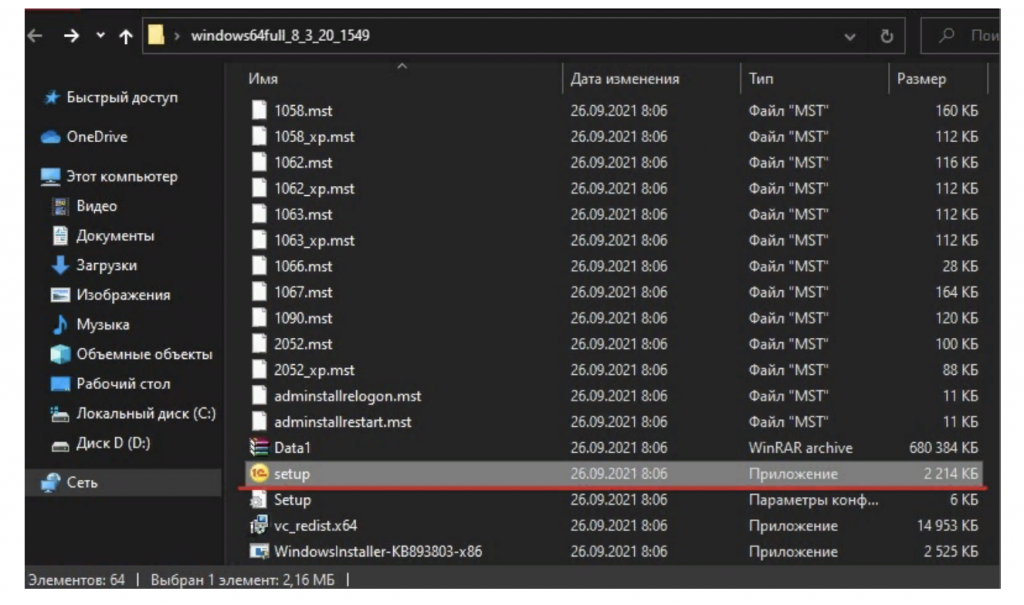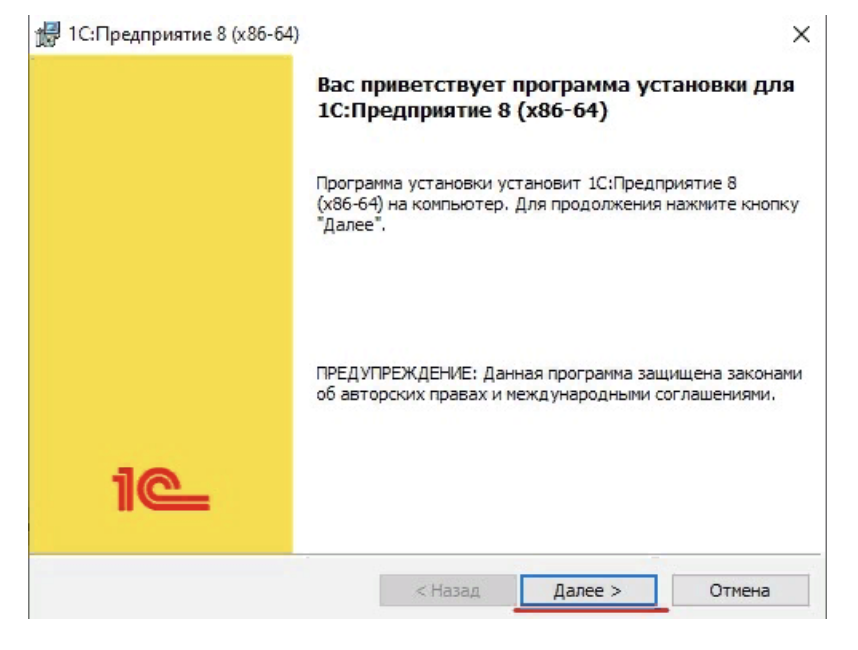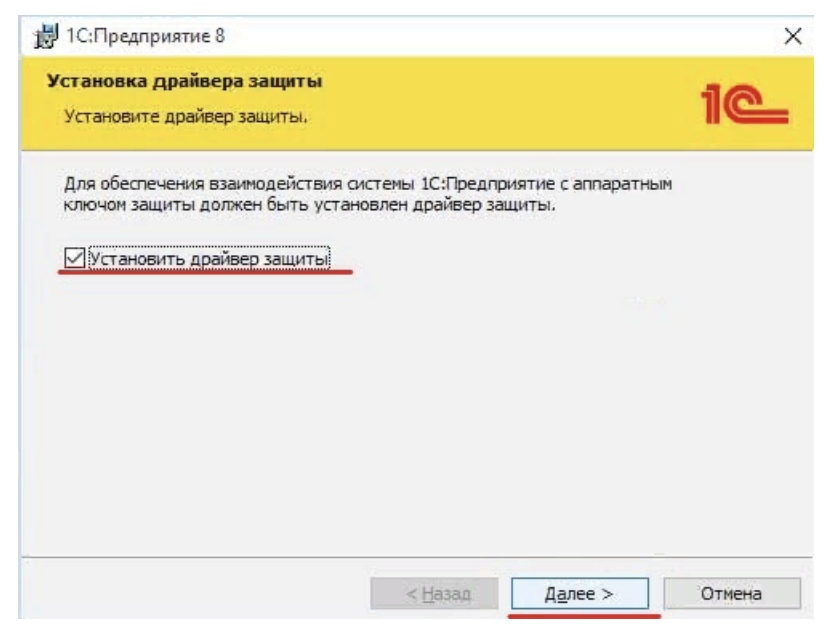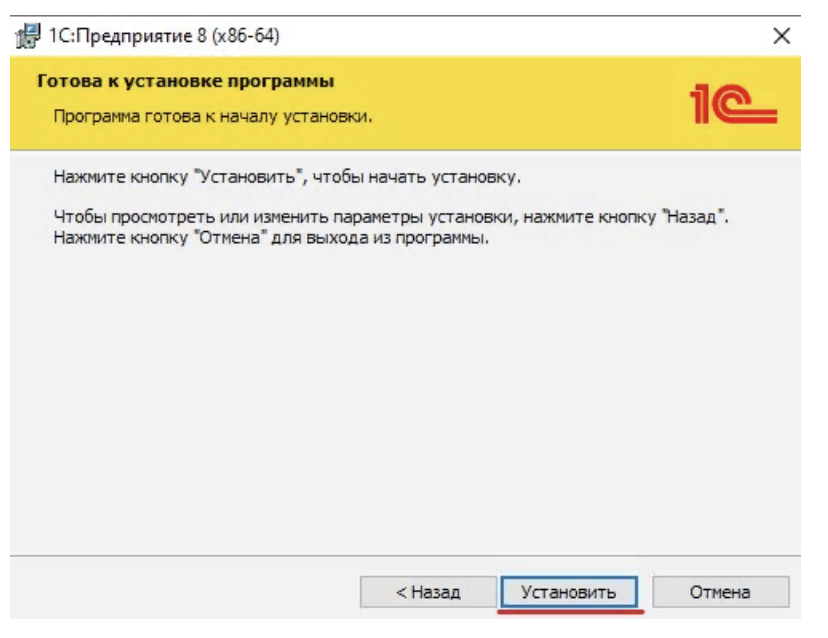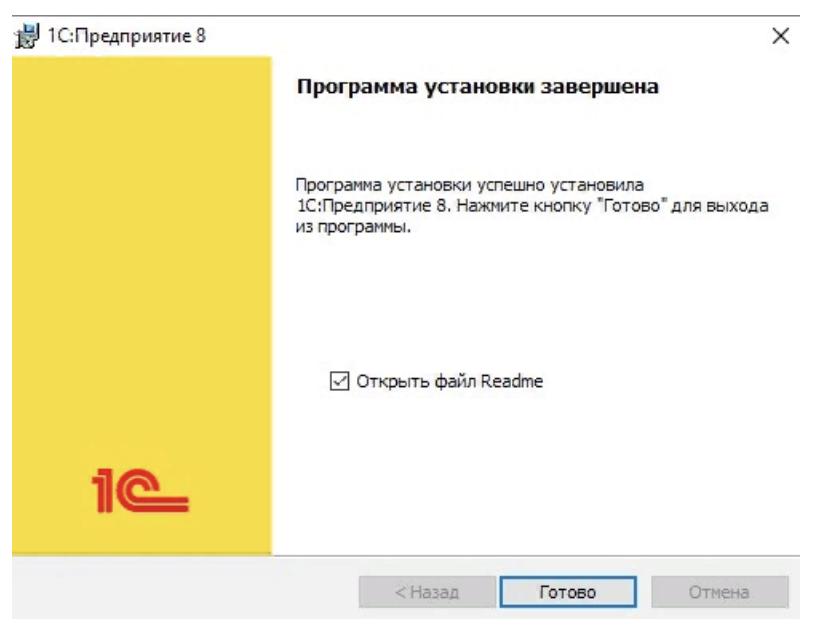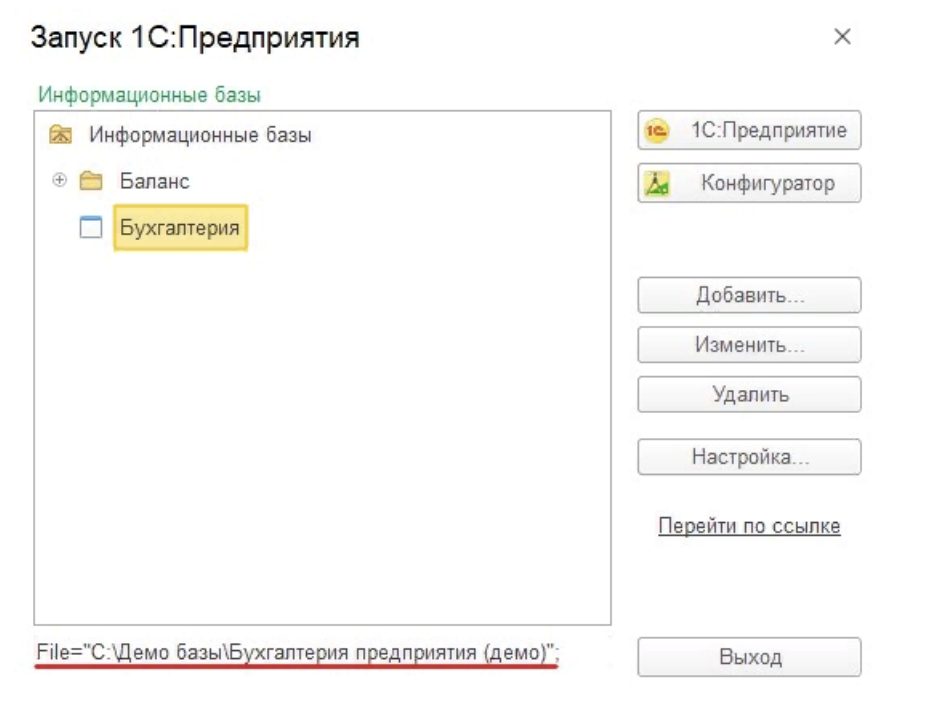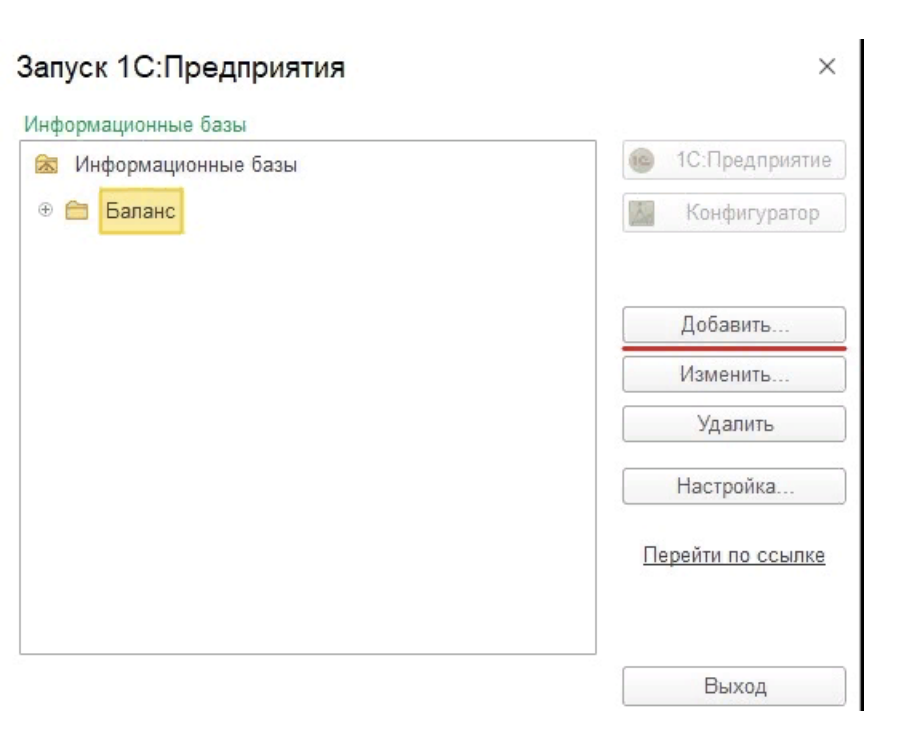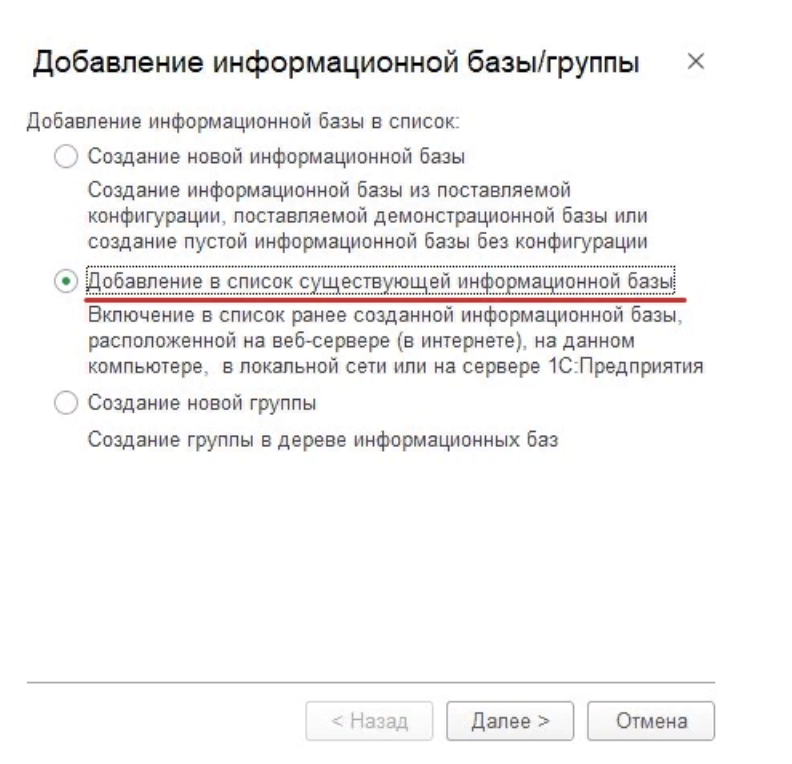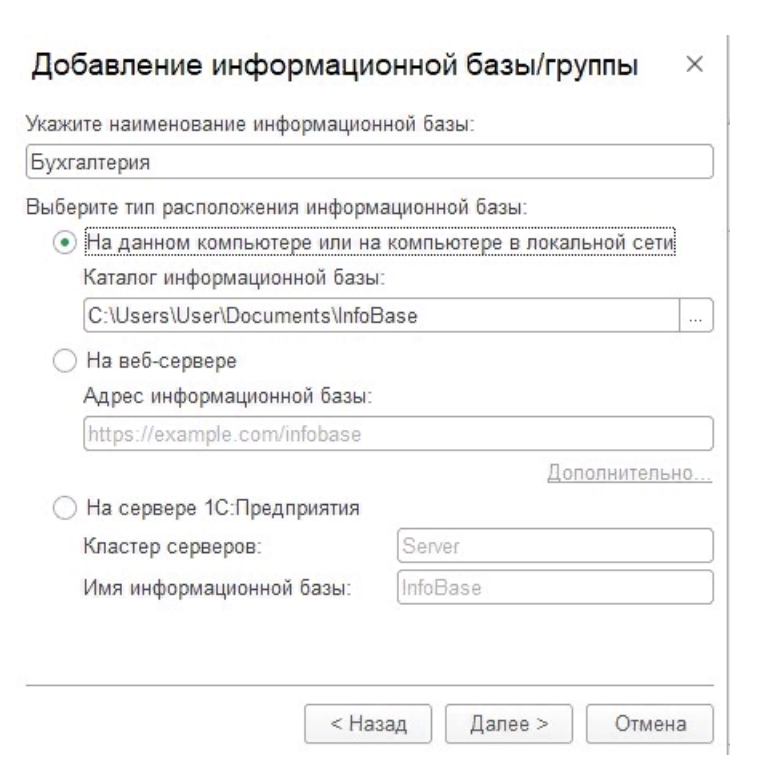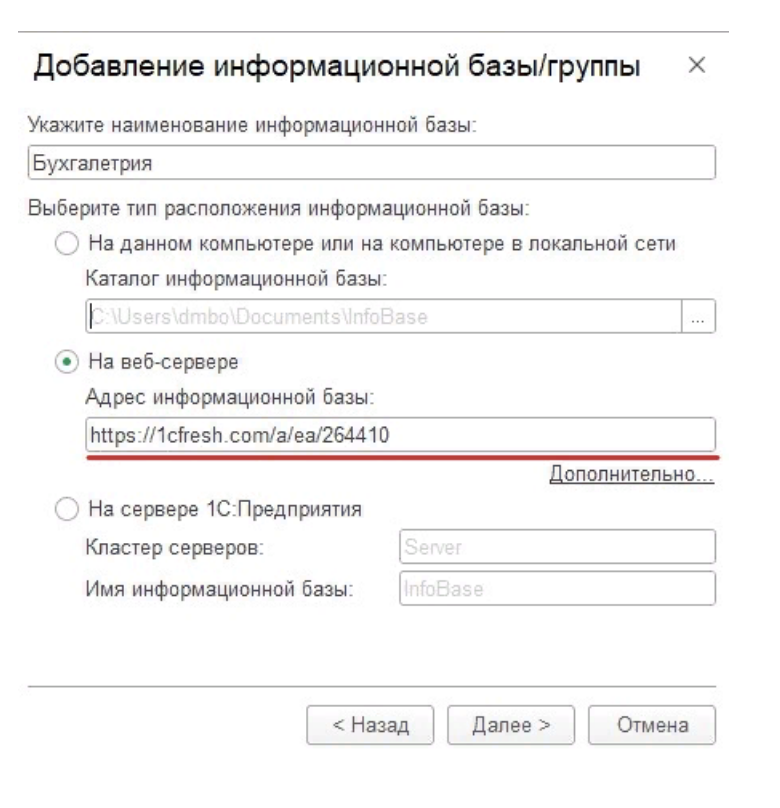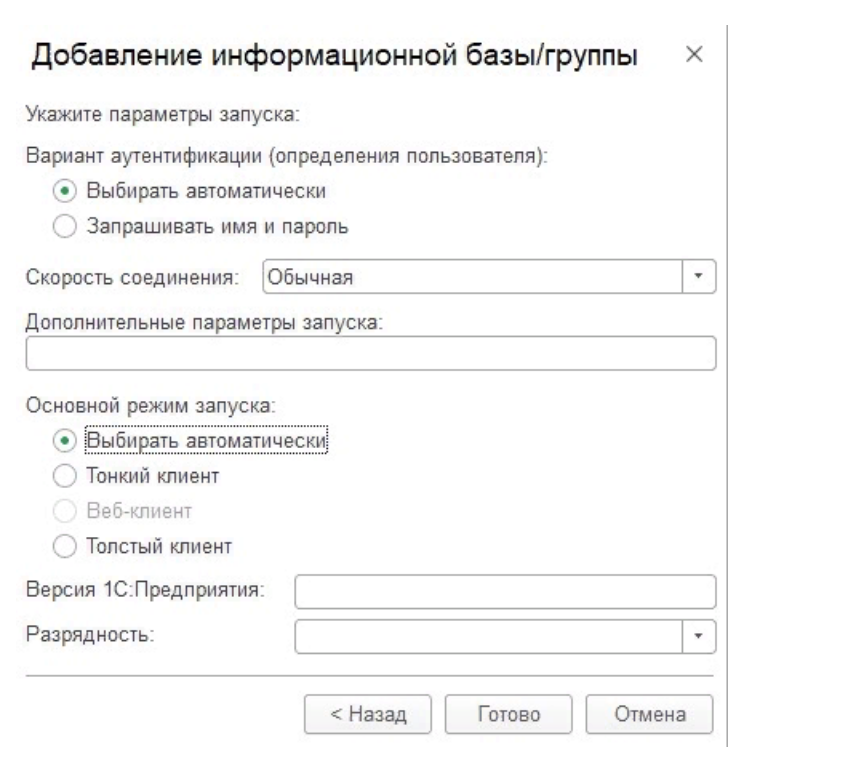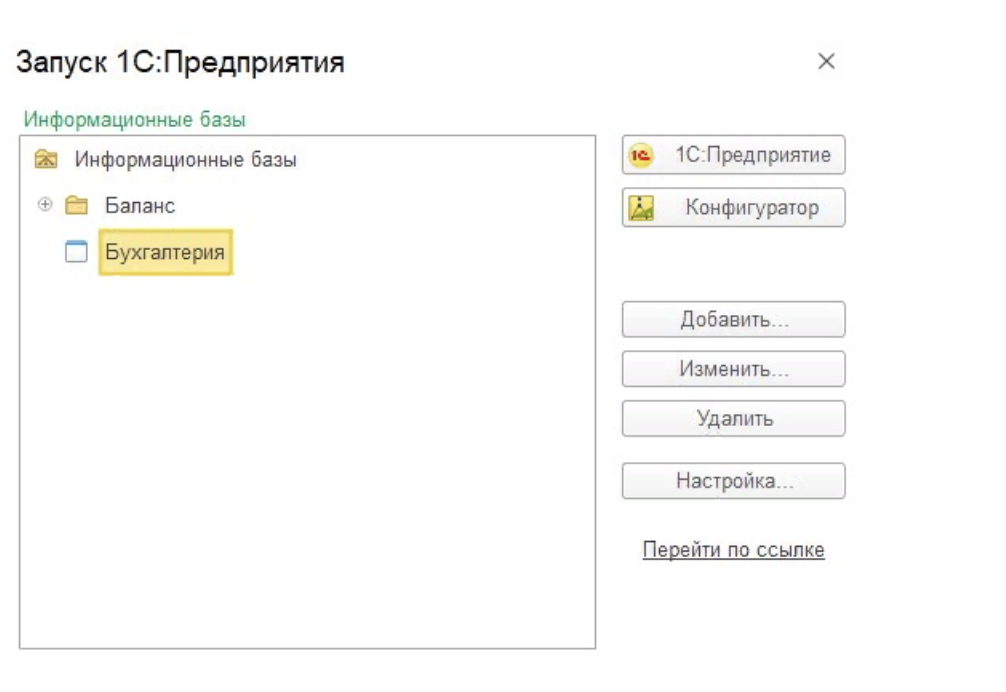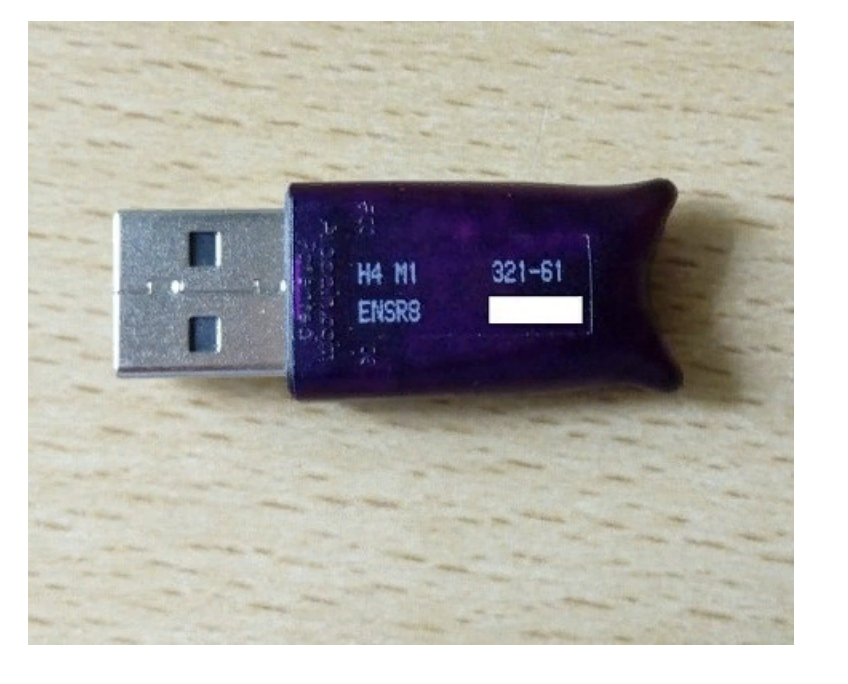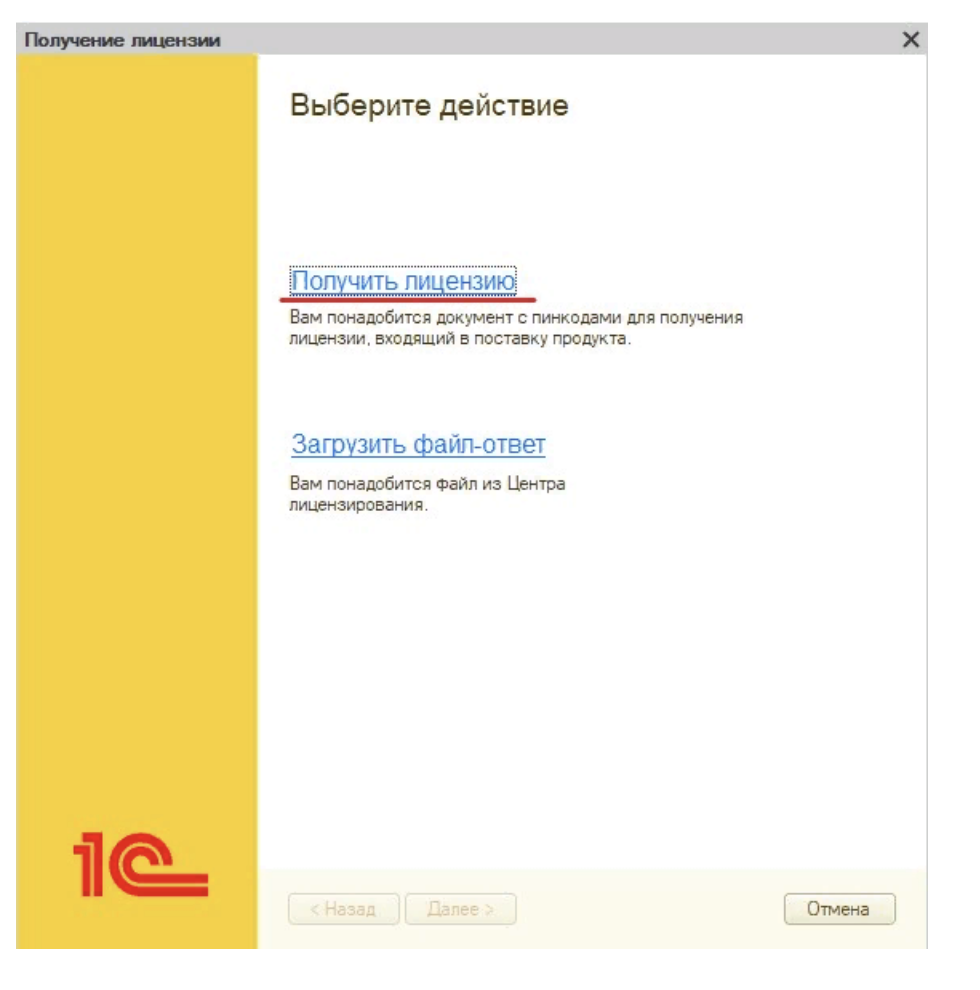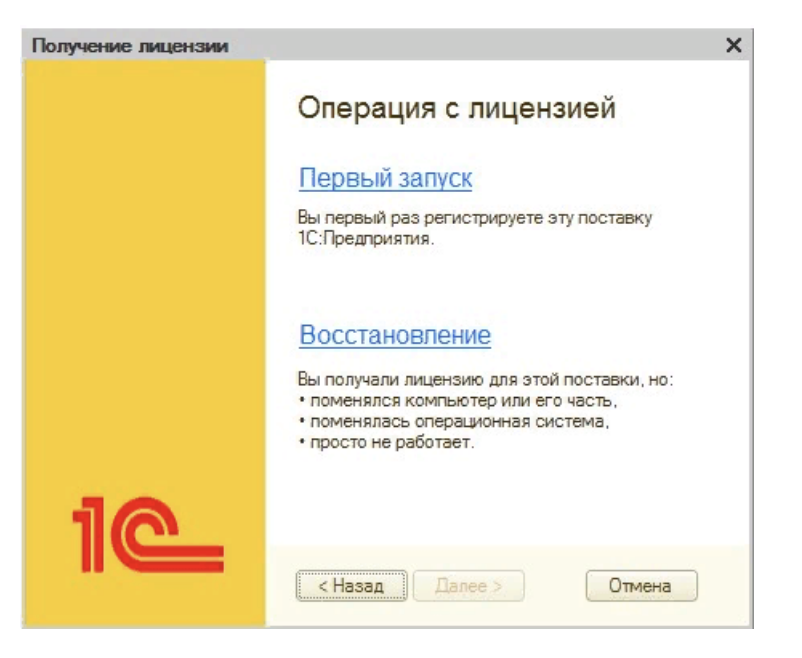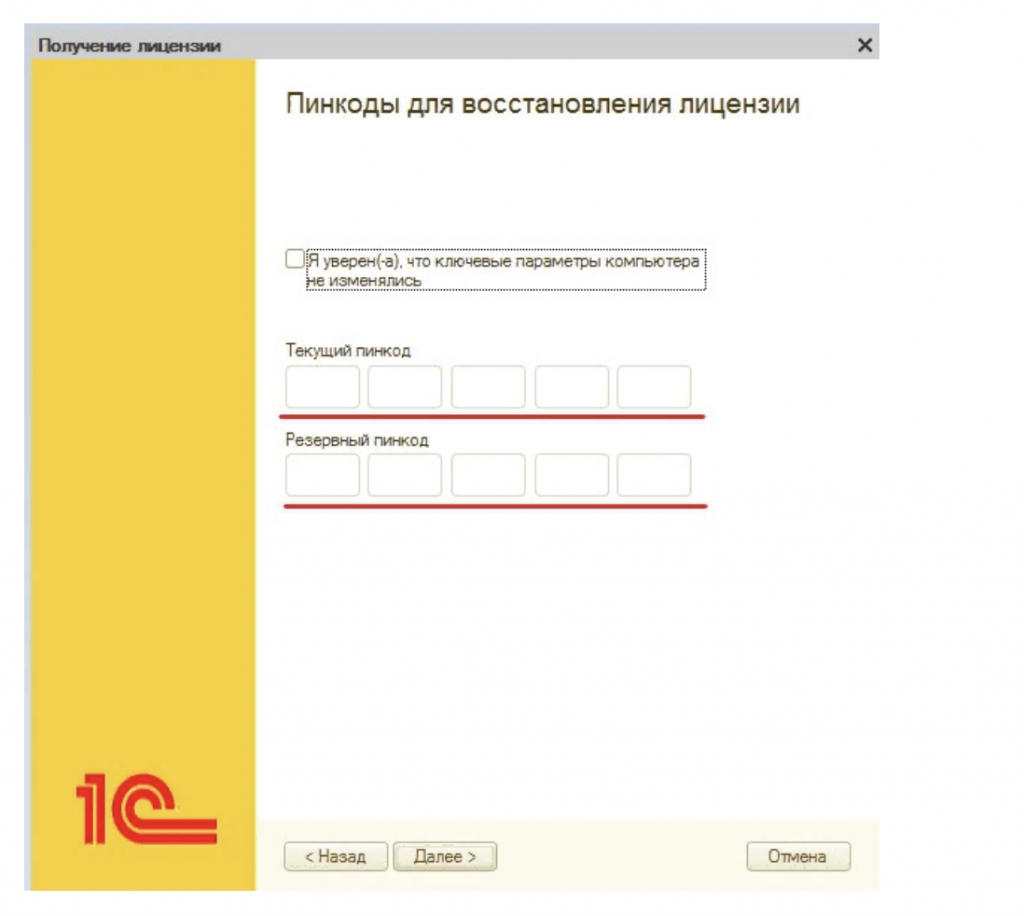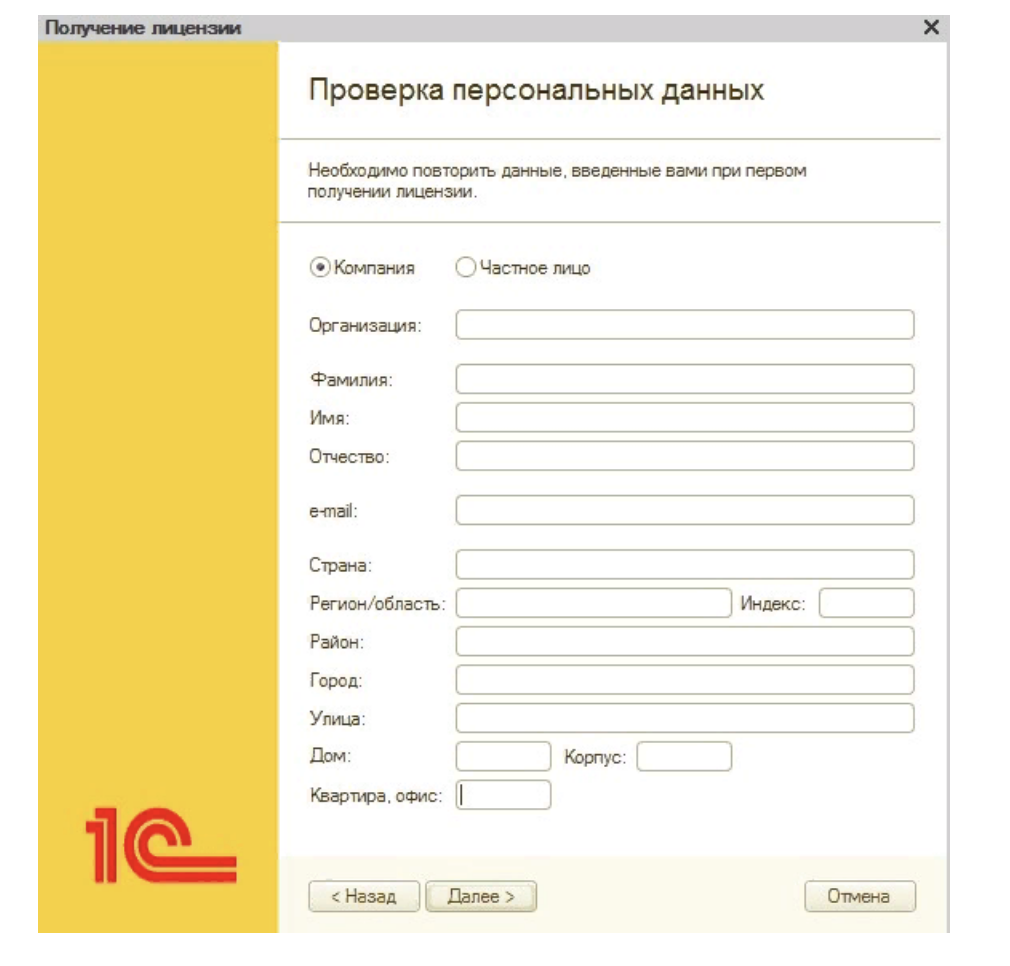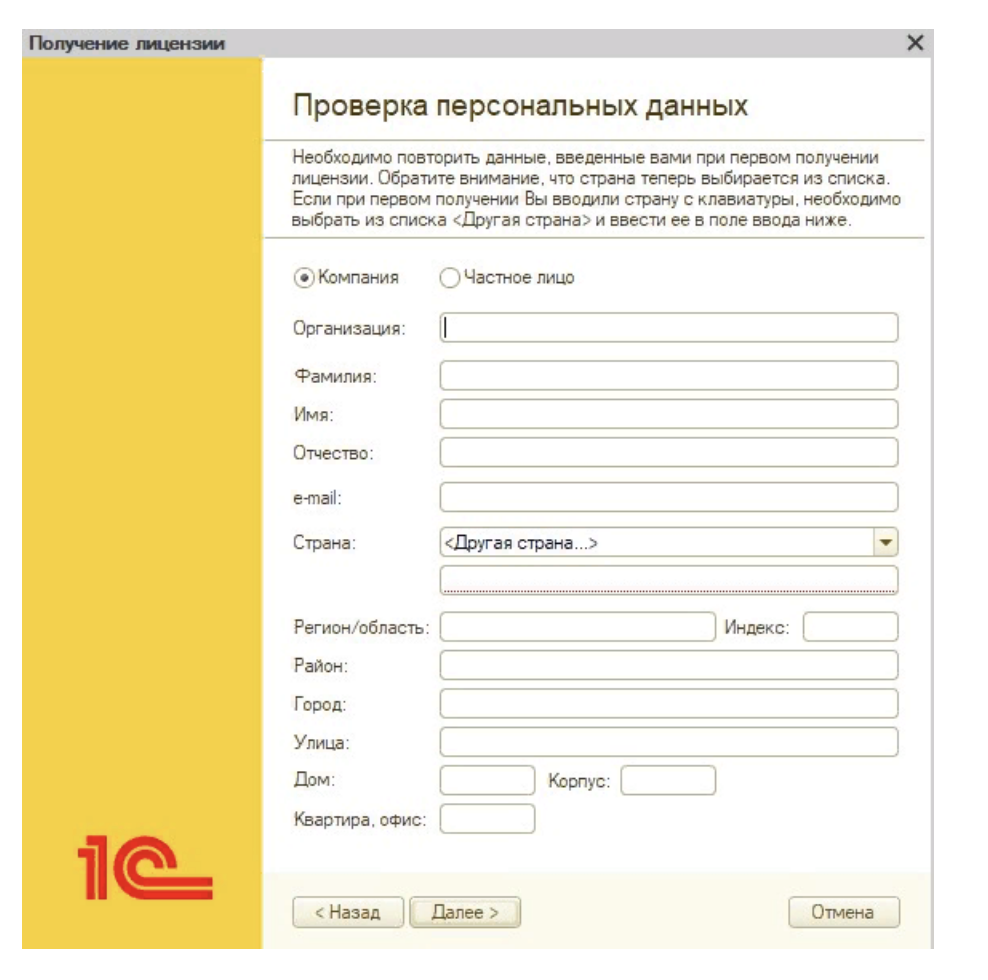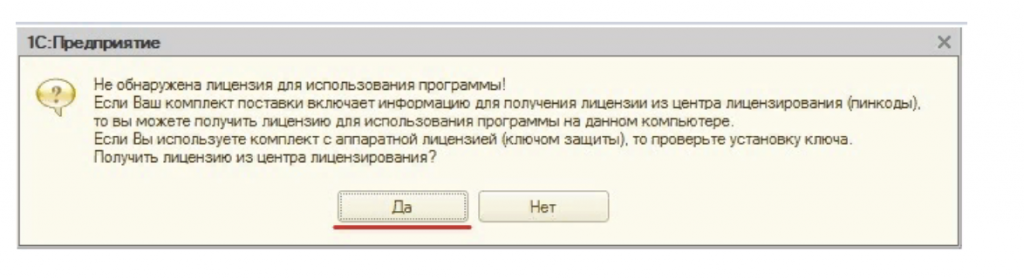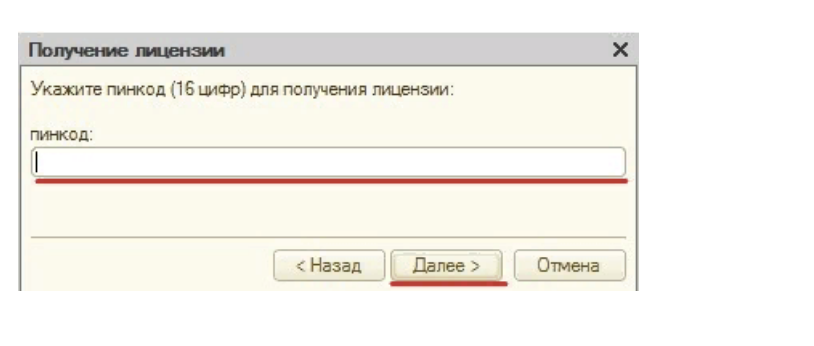Как перенести лицензию 1С Предприятие 8.3
Содержание
Часто у пользователей 1С возникают ситуации, когда, например, при замене компьютера или переустановке операционной системы, необходимо перенести установленную программу 1С с сохранением лицензии.
Перенос базы 1С 8.3 с одного компьютера на другой с сохранением лицензии осуществляется в несколько этапов:
Установка платформы на новый компьютер
Перенос информационной базы на новый компьютер
Подключение информационной базы на новом компьютере
- Перенос лицензии 1С:Предприятие 8
Установка платформы
Важно! Если у вас серверный вариант, и устанавливается платформа на один из компьютеров сети, то версия платформы на компьютере должна соответствовать версии платформы сервера, иначе программа выдаст ошибку.
Перед началом установки вам потребуется получить дистрибутив платформы «1С:Предприятие 8».
Вы можете сделать это следующими способами:
• Если покупали «коробочную» версию программы «1С», то в коробке вы найдете диск с установочными дистрибутивами платформы и конфигурации «1С».
• При наличии договора информационно-технологического сопровождения (1С:ИТС) достаточно зарегистрироваться на сайте поддержки пользователей «1С» и скачать дистрибутив.
Примечание. При установке платформы обратите внимание на разрядность вашей операционной системы
После того, как вы получили дистрибутив, в установочной папке нужно найти файл setup.exe
Запустите файл setup.exe, начнется установка. На данном этапе не должно возникать сложностей. На всех вкладках, кроме вкладки «Выборочная установка», нажимайте «Далее».
Если используется аппаратная лицензия, то оставляем флаг "Установить драйвер защиты". Если планируется активация программной лицензии (пин-код в конверте),то флаг можно снять.
В следующем окне мастер установки сообщит, что все готово. Нажмите кнопку «Установить» и дождитесь окончания инсталляции.
В новом окне вы увидите, что установка «1С:Предприятие» завершена. Если не хотите ознакомиться со справочной информацией, то снимите галочку и нажмите «Готово».
Перенос информационной базы 1C на новый компьютер
Если информационная база находится в локальной сети или же в 1С:Fresh, то этот пункт можно пропустить.
Самый простой способ скопировать базу – это скопировать полностью папку с базой. Для этого нам достаточно знать ее расположение. Запустив программу 1С:Предприятие 8 и выделив нужную информационную базу, внизу отобразится путь к ней. В нашем случае папка имеет название «Бухгалтерия предприятия (Демо)».
Подключение информационной базы на новом компьютере
Запускаем 1С. Список информационных баз пуст потребуется их добавить. Для этого нажимаем кнопку Добавить.
Если информационная база расположена на другом компьютере или сервере выбираем «Добавление в список существующей информационной базы»
Следуем рекомендациям Помощника, указываем необходимую информацию — название, путь к информационной базе и другие настройки (их можно оставить по умолчанию)
Если база находится на данном компьютере или в локальной сети
Если информационная база находится на веб-сервере, например в сервисе 1C: Fresh
Нажимаем «Готово»
Информационная база 1С 8.3 Бухгалтерия добавлена в список баз
Перенос лицензии 1С Предприятия 8
Лицензия программ 1С может быть аппаратной или программной.
• Аппаратный ключ 1С (USB-ключ) хранит в себе данные для проверки лицензии при помощи утилиты Sentinel LDK, устанавливаемой на компьютере вместе с установкой 1С:Предприятие 8
• Программный ключ 1С (Пин-коды активации) реализован методом привязки программы к уникальным параметрам компьютера, на котором устанавливается программа 1С:Предприятие 8.
1С Зарплата и управление персоналом 8
Аппаратные лицензии бывают однопользовательские и многопользовательские.
Однопользовательские ключи – фиолетового цвета с маркировкой Н4 М1 ORGL8. Этот ключ должен быть подключен к компьютеру, на котором установлена 1С. Ключ устанавливается в USB-порт компьютера. Такой ключ позволяет запустить любое количество типовых конфигураций на одном компьютере
Многопользовательские ключи - сетевые ключи красного цвета. У них маркировка H4 NET XX ORGL8, где ХХ – количество лицензий (5, 10, 20, 50, 100). Для работы такого ключа потребуется Hasp License Manager на всех компьютерах, на которых будет использоваться лицензия.
Если же используется программная лицензия, то в случае переустановки программы 1С на другой компьютер можно воспользоваться резервными пин-кодами.
Если резервных ключей не осталось, то можно обратиться в компанию 1С, напишите на почту lic@1c.ru, указав в письме регистрационный номер, последний активированный пин-код и сведения об организации. При этом ведения об организации должны полностью совпадать с данными первоначального заполнения.
Исключение. Лицензии БАЗОВЫХ версий в комплекте поставки содержат 3 пин-кода. Если они закончатся, то компания 1С не выдаст новые пин-коды.
1) Если вы восстанавливаете лицензии ПРОФ / КОРП версий:
При запуске программы 1С:Предприятие 8 появиться окно Лицензия не обнаружена, в котором нажимаем кнопку «Получить лицензию».
Выбираем пункт «Восстановление» в окне выбора операции с лицензией
Откроется окно для ввода пин-кодов. Вводим пин-коды и нажимаем «Далее»
Вводим сведения о владельце лицензии. Сведения, которые указываем, должны в точности совпадать с теми, которые вы указали при получение лицензии, с точностью до символа.
На более старых версиях платформы 1С:Предприятие 8 поле страна вводилось вручную.
На более новых версиях платформы 1С:Предприятие 8 страна выбирается из списка.
Примечание. При восстановление лицензии, если вы ранее вводили страну в ручную, то в списке выбора оставить «Другая страна...», а в поле ниже потребуется ввести её точно также вручную, иначе программа не восстановит лицензию.
Далее следуем по шагам помощника. По окончании нажимаем кнопку «Готово», и полученная лицензия сохранится на компьютере.
2) Если вы восстанавливаете лицензии БАЗОВЫХ версий:
При запуске программы 1С:Предприятие 8 появиться окно Лицензия не обнаружена
Нажимайте "Да". Будет предложено три варианта получения лицензии: "Автоматически", "Вручную" или "Ввод данных ранее запрошенной лицензии". Выбираем "Автоматически".
Если всё было сделано правильно, то программа предложит активировать базовую версию «Укажите пинкод (16 цифр) для получения лицензии: » Введите пинкод из комплекта программы .
По окончании получения лицензии нажмите кнопку "Готово".
Делимся полезной статьей от balns.ru.
Получите надежное и качественное сопровождение программного продукта 1С от нашей команды экспертов.